
「裁量でエントリー、あとは自動でおまかせ。」
FXのトレードにおいて、煩わしい作業を極限まで減らしてくれる便利ツールがこのFlex Panel(フレックスパネル)です。
名前の由来は“柔軟性・万能性・そして自慢したくなる機能性”から。
裁量トレーダーの「手間」と「リスク」を減らしつつ、決済・利確・損切・ナンピンまでをサポートします。
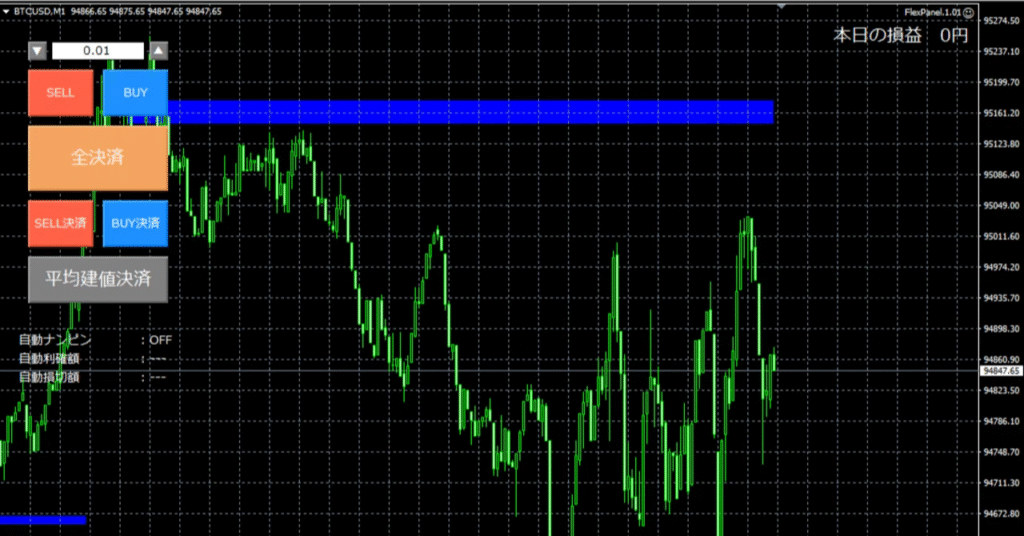
Flex Panelができる7つのこと
- ワンクリックで「全決済」「BUY決済」「SELL決済」
- プラ転したら自動で一斉決済(平均建値決済)
- 自動利確・自動損切(チャート上にライン表示)
- 平均建値ラインの自動描写
- 自動ナンピン機能(3グループまで設定可能)
- ナンピン幅・ロット倍率・利確pipsの細かい設定
- 銘柄別に「本日の収支」をチャート上で確認可能
Flex Panelの主な機能を詳しく解説!
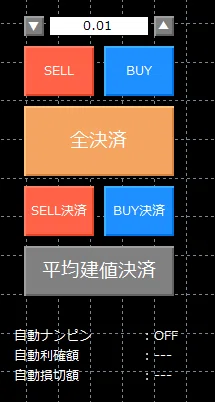
決済ボタンの便利さ
複数ポジションを持っているとき、手動で1つずつ決済するのは大変です。
このパネルでは、ボタン1つで一括決済が可能。
しかも通貨ペアごとに管理されているので、間違えて他の通貨を決済してしまう心配もありません。
例:
- USDJPYのBUYポジションだけ決済 → 「BUY決済」ボタン
- USDJPYのポジションだけ全決済したい → USDJPYチャート上の「全決済」ボタン
平均建値決済の魅力
「損失は出したくない…でもプラ転したらすぐ決済したい」
そんな方にぴったりの機能です。
損益がマイナスの状態でも、プラ転した瞬間に自動で全ポジションを決済。
感情に左右されることなく、機械的に「ノーダメージ撤退」ができます。
自動利確・自動損切(+ライン表示)
ポジションを持った瞬間に、事前に設定した金額で自動的に利確・損切を実行。
外出中でも安心してエントリーできます。
さらに、チャート上に
- 青緑色 → 利確ライン
- 赤色 → 損切ライン
が表示されるので、視覚的にも一目瞭然です。

平均建値ラインの表示
ナンピン中、「一体どこまで戻ればプラ転するの?」と思ったことはありませんか?
Flex Panelでは、保有ポジションの平均建値を黄色のラインで自動表示。
損益分岐点がチャート上で明確になり、判断がしやすくなります。

自動ナンピン機能の実力
裁量エントリーでもナンピンを自動化したいときに便利。
- ナンピン幅
- ロット倍率
- 利確pips
これらを3つのステップグループに分けて細かく設定可能。
例:
1~3回目 → ゆるやかなナンピン
4~7回目 → ロット強め
8~15回目 →利益重視の設定
スマホからエントリーしても、自動でナンピンしてくれます。
「本日の収支」表示ラベル

DMM FX風の「本日の収支」ラベルをチャート右上に表示。
通貨ペアごとの収支が視覚的に把握できるので、管理がしやすくなります。
MT4時間の0時で自動リセットされます。
パラメーター画面(設定)
Flex Panelのすべての機能は、MT4のパラメーター設定から自由にカスタマイズ可能。
初心者でも分かりやすいよう、各項目の説明も用意しています。
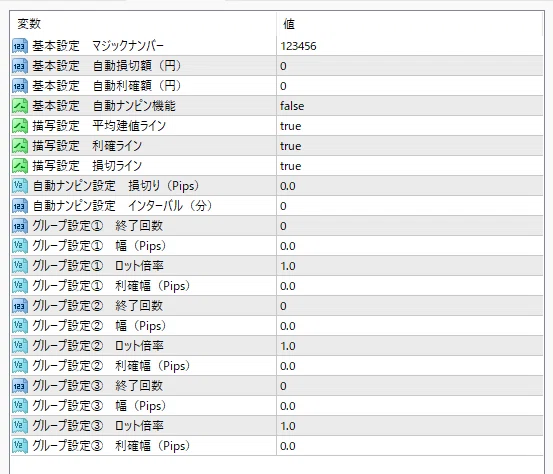
Flex Panelの詳細設定について|マジックナンバーの正しい使い方
Flex Panelを最大限に活用するには、**「マジックナンバー」**の設定がとても重要です。
間違えると、自動ナンピン・自動利確・自動損切が反映されないこともあるので、以下のルールをしっかり確認しておきましょう。
スマホでエントリーする場合は「マジックナンバー = 0」
スマホからポジションを持つと、**自動的にマジックナンバーは「0」**になります。
そのため、EA側でもマジックナンバーを「0」に設定しないと、スマホエントリーをEAが認識できません。
【重要ポイント】
マジックナンバー「0」のとき
- EAはスマホからのエントリーを認識可能。
- 自動ナンピン・利確・損切が反映される。
- ただし、チャート上のエントリーボタンは機能しない。
➜ スマホやPCのMT4標準の「成行注文」などで手動エントリーしてください。 - 自動ナンピンがONの場合は、1ポジションのみ保有可能
例:ドル円で1つポジションを持っている状態で、もう1つ持つと誤作動の原因に。 - 自動ナンピンOFFなら、複数ポジションもOK。
PCでエントリーする場合は「マジックナンバー ≠ 0(0以外)」
PCからのトレードに限定する場合は、マジックナンバーを「0以外」に設定しましょう。
【この場合のポイント】
- チャート上のエントリーボタンが機能します
➜ PC版MT4で、Flex Panelのボタンを使ってエントリーしてください。 - MT4の標準注文画面からのエントリーはEAに反映されません。
- 自動ナンピンONでも複数ポジションの保有が可能です。
まとめ:使い分けはこう!
| 使用状況 | マジックナンバー | エントリー方法 | 自動機能の反映 |
|---|---|---|---|
| スマホで外出中にエントリーしたい | 0 | MT4の成行注文(手動) | OK(1ポジションまで) |
| PCで全て操作したい | 0以外(例:12345) | EA内のエントリーボタン | OK(複数ポジ可能) |
📩 よくあるトラブルを防ぐために
- マジックナンバーが合っていないと、**自動利確・損切が効かない!**というケースが非常に多いです。
- 外出先でのトレードをメインにしたい方は、マジックナンバーを「0」に設定しておくのがベストです。
無料配布
下記より口座開設後、LINEまたはメールにて開設した口座番号をお伝えください。
その他、わかりづらい点もお気軽にご連絡ください。
①口座開設(XMの口座をお持ちの方は追加開設)
②口座番号を連絡
口座番号と「Flex Panel希望」と一言あればお渡しできます。
公式LINEに連絡
メールで連絡
fire.kaimail@gmail.com
LINEの方が返信が早いです。よろしくお願いいたします。
